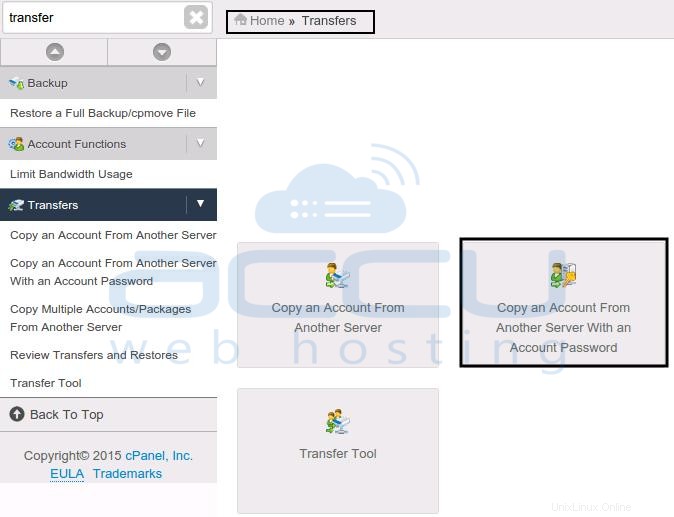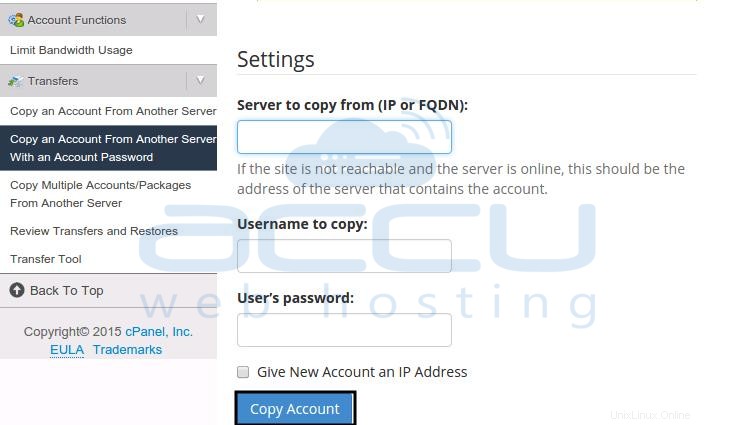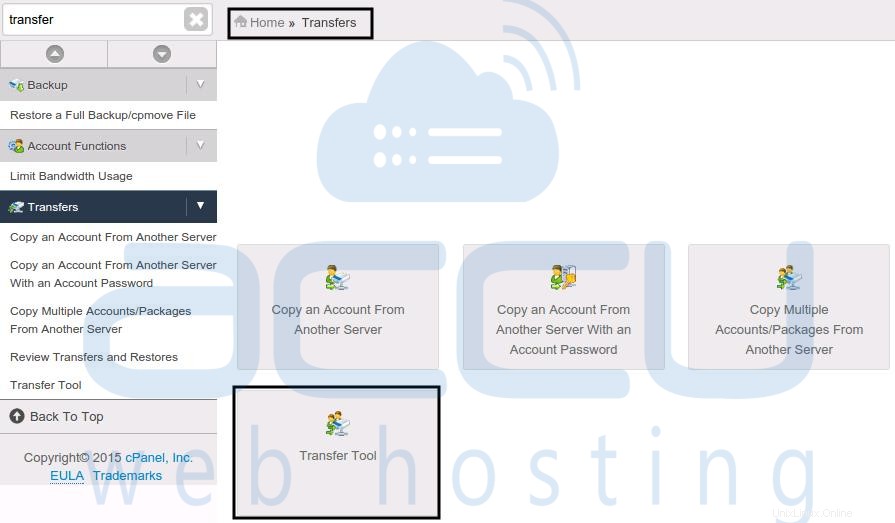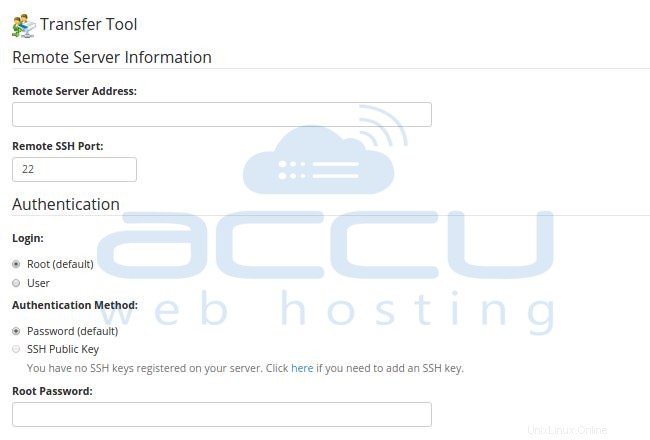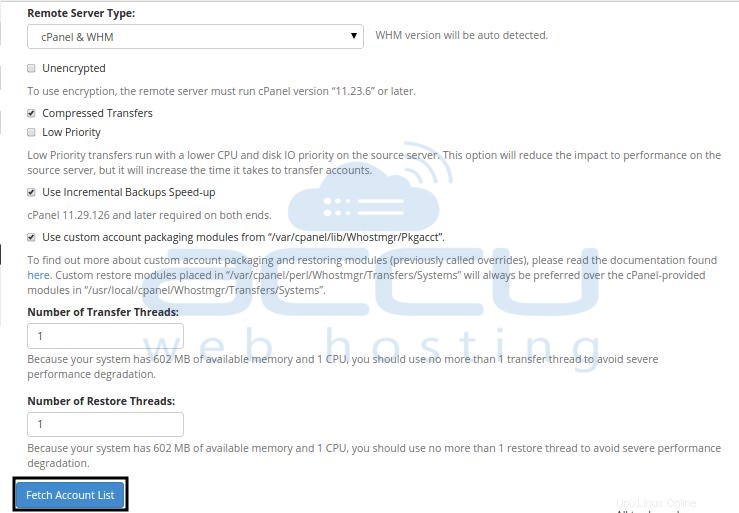cPanel vous facilite avec les
outils de transfert intégrés qui vous permettent de migrer vos comptes cPanel existants vers un autre serveur. Ce tutoriel vous explique comment déplacer un seul compte cPanel en utilisant
Copier un compte depuis un autre serveur avec un mot de passe de compte option et déplacer plusieurs comptes cPanel à l'aide de l'
outil de transfert option. Le transfert de cPanel à cPanel est particulièrement utile lorsque vous effectuez une mise à niveau d'un hébergement cPanel partagé vers un VPS ou que vous transférez des comptes cPanel entre deux serveurs.
Transférer un compte cPanel unique (copier un compte d'un autre serveur avec un mot de passe de compte)
- Connectez-vous au WHM où vous souhaitez transférer votre compte cPanel. Sous Transferts section, cliquez sur C copier un compte d'un autre serveur avec un mot de passe de compte possibilité.
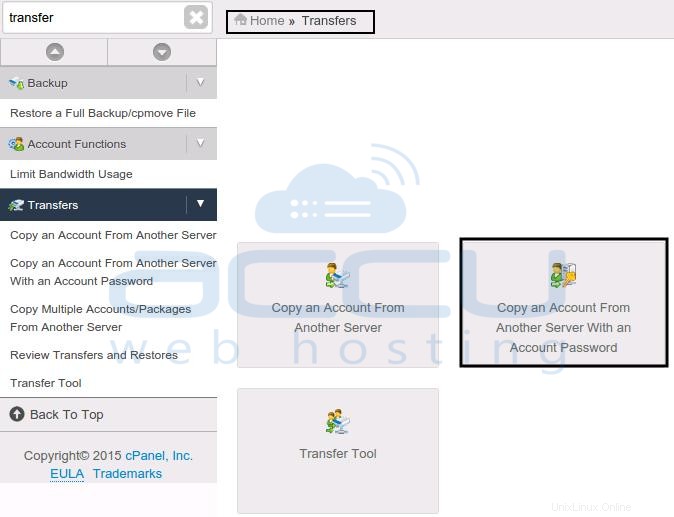
- Entrez les détails suivants dans Paramètres rubrique.
- Serveur à partir duquel copier (IP ou FQDN) ==Adresse IP de votre hôte actuel.
- Nom d'utilisateur à copier ==Nom d'utilisateur cPanel existant.
- Mot de passe de l'utilisateur ==mot de passe cPanel.
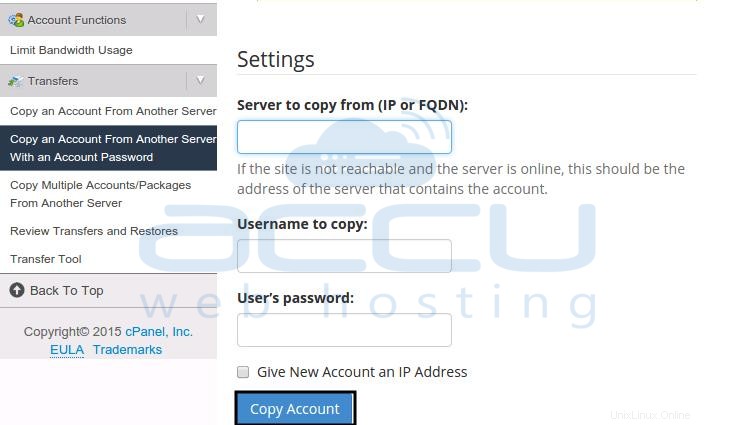
- Si vous souhaitez attribuer une adresse IP dédiée au nouveau compte, cochez la case G on nouveau compte une adresse IP ou bien un nouveau compte sera créé sous l'adresse IP par défaut. Cliquez sur Copier un compte
Transférer plusieurs comptes cPanel (outil de transfert)
- Connectez-vous à WHM où vous souhaitez transférer vos comptes cPanel. Sous Transferts section, cliquez sur Outil de transfert option. Si vous choisissez Copier plusieurs comptes/packages depuis un autre serveur option, il vous amènera également à l'outil de transfert car ces deux options ont été fusionnées dans la nouvelle version de WHM.
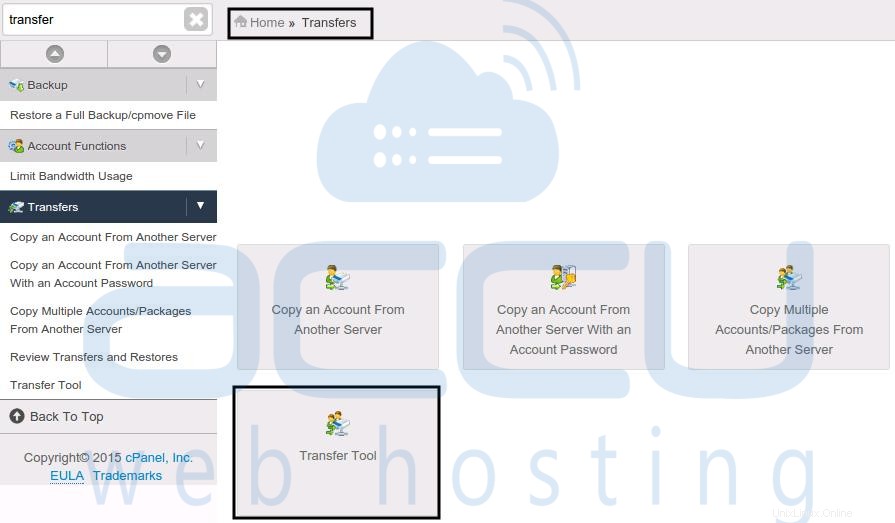
- Dans la première section, vous devrez entrer des informations sur le serveur à partir duquel vous migrez.
- Adresse du serveur distant ==adresse IP du serveur à partir duquel vous effectuez la migration.
- Remote SSH Port ==Numéro de port sur lequel Remote Server SSH écoute.
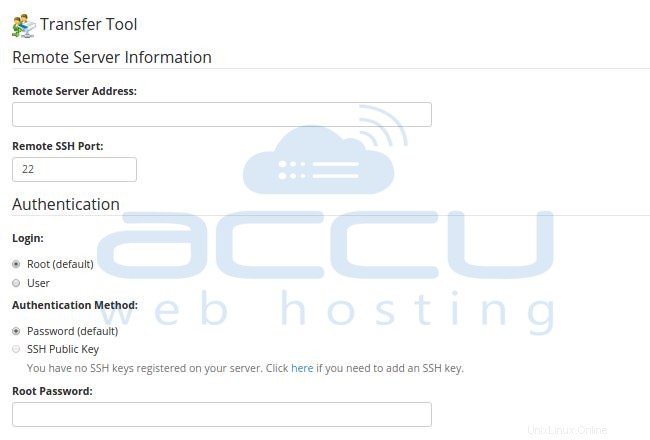
- Dans la section suivante, sélectionnez racine utilisateur et entrez le mot de passe pour l'utilisateur root.
- Dans la section suivante, sélectionnez le panneau de configuration cPanel/WHM et cochez Transferts compressés , Accélération des sauvegardes incrémentielles cases à cocher.
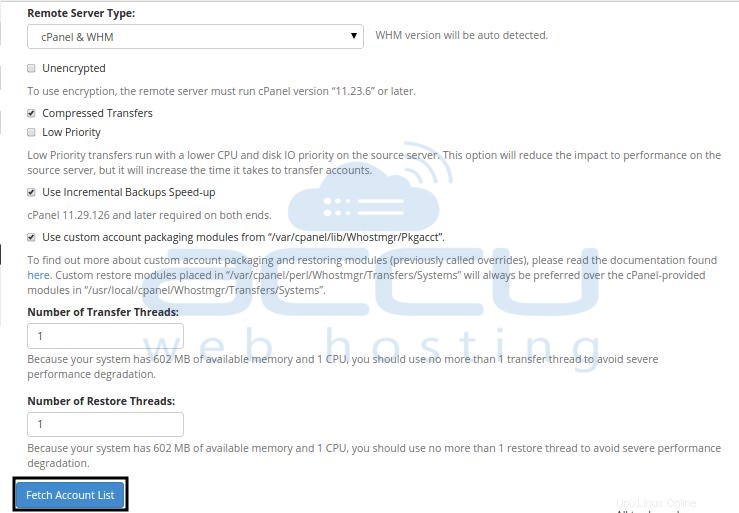
- Une fois que vous avez entré toutes les informations de l'ancien serveur, cliquez sur Fetch Account List . WHM récupérera tous les comptes de l'ancien serveur et renverra une liste de domaines transférables. Vous devrez sélectionner les comptes cPanel que vous souhaitez copier sur le nouveau serveur. Une fois que vous avez sélectionné les comptes cPanel, cliquez sur Copier .
- En fonction de la quantité de données à transférer, la migration de compte peut se terminer en quelques minutes ou quelques heures. Si l'un de vos comptes ne parvient pas à être transféré, vous pouvez l'ignorer pour continuer avec les autres comptes ou vous pouvez également abandonner le processus de copie. Une fois tous les comptes disponibles transférés, vous recevrez une notification du navigateur. Cliquez sur OK pour continuer.